
Дивовижна презентація MS PowerPoint -
Якщо ви є тим, кому потрібно часто представляти себе перед активною аудиторією, то ви впевнені, що ви скористалися силою презентацій MS PowerPoint. Для аудиторії, яка прагне розваг разом із будь-яким навчальним завданням, вміст презентації MS PowerPoint цілком може бути королевою!
У цій публікації ми обговорюємо 8 порад з презентації PowerPoint. Щоб допомогти вашому навчанню презентації Powerpoint, ми розділили цю публікацію на 2 частини; перша частина зосереджена на презентаційних хаках, а друга частина зосереджена на презентації MS PowerPoint Microsoft. Намір полягає в тому, щоб заохотити вас краще використовувати цей інструмент, тому ви краще постачаєте та представляєте PowerPoint.
Поради щодо презентації MS PowerPoint
ЧАСТИНА 1 - Презентаційні хаки
-
Зробіть це візуально привабливим
Це, мабуть, найважливіша порада для будь-якої ефективної презентації, тому ми знайдемо для цього певний простір. Наші очі навмисно - наш найпотужніший орган почуттів. Тож якщо ви маєте намір заманювати аудиторію своєю презентацією PowerPoint, вам слід спочатку задовольнити їх візуально привабливим актом.
Деякі випробувані правила для цього наведені нижче.
-
Не кусайте список куль!
Традиція PowerPoint вимагає, щоб ваші слайди були надзвичайно елементарними, як зображення, так і список з позначками. Що ж, ми з радістю скажемо вам порушити цю традицію!
Поширені списки пропускаються в сучасні епохи. Звичайно, вони використовують їх для швидкого узагальнення важливої інформації. Але, скорочуючи проміжок уваги, ми знайшли більш ефективні способи привернути увагу аудиторії: яскрава графіка, індивідуальний графік, діаграми та графіки, вбудовані відео, скріншоти в прямому ефірі тощо. або медіа-елемент) розповідає більше ніж 1000 букетів!
-
Тримайте це пишно!
Перш ніж заперечити, що "spiffy" - це не англійське слово, давайте ще раз повторимо вам важливість привернення уваги аудиторії. І це не може статися, коли одна візуальна анімація тягнеться за іншою. (Ще одне неанглійське слово там!
Який би візуальний фактор ви не ввели, переконайтеся, що він легко вставляється у вашу презентацію MS PowerPoint, не привертаючи зайвої уваги. (Це означає тверду НІ важкій анімації після кожного слайду.)
-
Не ускладнювати!
Нарешті, ніколи не пропускайте принципу Ключ! Так, ми вживали слова "візуальний" і "привабливий" в одному реченні. Але не сприймайте це як вправу створити візуальне диво-Діснейленд навіть тоді, коли ви розкриваєте шалене буйство кольорів, графіки, дизайну та анімації для своєї нічого не підозрілої аудиторії. Це може сприйматись як «химерність» і забирати автентичність вашої презентації. Ви хочете, щоб ваша аудиторія сфокусувала свою увагу на своїй темі, завжди . Так зберігайте зоровий баланс.
-
Зайдіть в епоху, вставивши електронні засоби масової інформації
Це онлайн- мультимедійні елементи для вас.
У сьогоднішньому електронному віці ми робимо обставини, що ви сильно покладаєтесь на Інтернет, щоб підготуватися до своєї презентації. Незалежно від того, чи є його матеріальний вміст, соціальні медіа, відео YouTube, блоги, прямі ефіри тощо, всесвітня павутина підключає вас до цілого ряду додаткової інформації, пов’язаної з вашою темою.
Повертайте прихильність до своєї аудиторії безшовно.
Так, наприклад, якщо у вас є відео з певного сайту, який ви хочете продемонструвати у своїй презентації PowerPoint, ви, ймовірно, включите посилання на слайд, а потім відкриєте його в окремому вікні. Це, однак, може бути дуже відволікаючим, оскільки воно відводить фокус від вашої презентації.
За допомогою інструментів інтеграції, таких як LiveWeb, тепер ви можете легко включати зовнішнє відео у свою презентацію, тож воно відкриється у тому самому вікні (подібно до вбудованого відео); так само з прямим ефіром та іншими онлайн-медіа-елементами. Цей невеликий рада може підняти загальний ефект вашої презентації на інший рівень, як інтегрований вебінар або демо-версію. Приємно!
І це все, ось кінець Частини 1. Ці 2 прості, але потужні пропозиції - все, що вам потрібно дотримуватися, перш ніж забруднити руки фактичною презентацією PowerPoint. І ви можете легко це зробити з хакерів PowerPoint, які ми надаємо нижче.
ЧАСТИНА 2 - Office Hack Office
-
Тримайте його відповідно до правильної теми MS Powerpoint
Ви були прихильні до презентації MS PowerPoint, яка демонструє синю тему? Не чекайте, жовте. Помилка, знову синій, і…. рожевий… фіолетовий… білий? Драт, немає теми. До сьомого слайду у вас опік очей!
Існує певна межа кількості візуальних варіацій, які ми можемо з комфортом перетравити. Тож зберігайте презентацію візуально послідовною, підтримуючи загальну тему. Насправді, зробіть це ще до того, як почнете розробляти слайди, щоб потім не потрібно було індивідуально їх виправляти.
Хороша новина полягає в тому, що PowerPoint постачається з безліччю тем за презентацією MS Powerpoint за замовчуванням, які можна використовувати одним клацанням миші (все це доступно через вкладку «Дизайн»). Кожна тема має власний набір фонів (включає колір сторінки, водяні знаки, форми, зображення та графіку), спеціальні ефекти, шрифти та палітру кольорів. Це без особливих зусиль зберегти узгодженість у всій вашій презентації MS PowerPoint.
Наприклад, ось приклад того, як ви можете використовувати вбудовану тему Остіна, щоб підтримати “Go-Green” смак теми, навіть якщо ви постійно підтримуєте її цікавою.
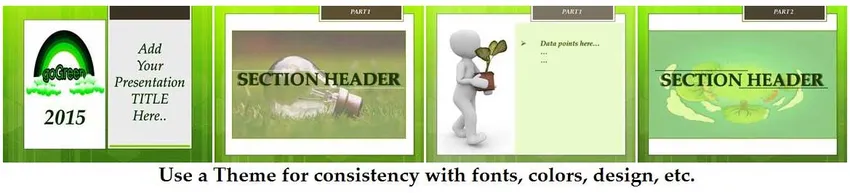
Хоча ви не можете повністю змінити тему за замовчуванням, ви можете вручну редагувати певні грані, такі як кольори, ефекти тощо. Читайте далі, щоб дізнатися більше про це.
-
Подружтесь із вкладкою «Дизайн»
Вкладка «Дизайн» - ваш ключ, щоб зробити вашу презентацію MS PowerPoint «візуально привабливою». На додаток до популярних тем презентацій PowerPoint, вона також має цілий ряд функцій (наприклад, шрифти, кольори тощо, всі пояснені нижче) для покращення зовнішнього вигляду вашої презентації.

Тут витратьте кілька хвилин, щоб розібратися:
-
Налаштування сторінки:
Це визначає розмір та орієнтацію слайда. У рідкісних випадках ви можете переглянути параметри за замовчуванням, щоб відповідати спеціальним потребам розміру вашого візуального проектора.
-
Шрифти:
Тема послідовно використовує шрифти Serif або Sans Serif, щоб ваш шрифт залишався чистим і розбірливим. Шрифти за замовчуванням (Calibri, Cambria) вибираються для їх загальної привабливості. Однак ваша тема може мати іншу потребу, тому не соромтеся вивчати різні шрифти для вашої теми. Крім того, приділіть кілька хвилин, вивчаючи інтервал символів у вашому шрифті. Залежно від типу шрифту (занадто довгий або занадто короткий), ви можете змінити розмір та інтервал окремих символів за замовчуванням.
-
Ефекти:
Ефекти визначають вплив вашої теми на всі медіа-елементи, які використовуються у вашій презентації (наприклад, форми, лінії, шрифти, зміни кольору, зображення тощо). PowerPoint надає 3 аромати ефекту: тонкий, помірний або інтенсивний (назви зрозумілі). Але саме ця комбінація забезпечує цікаві ефекти на вашу презентацію. Вони автоматично встановлюються вибраною вами темою. Але якщо вам потрібно налаштувати їх під свою презентацію, ви можете зробити це, скориставшись спадною вкладкою в Перегляді дизайну. Просто виділіть текст, форму, малюнок чи інший медіа-елемент, який ви хочете налаштувати, та натисніть відповідний спадне меню, щоб змінити налаштування за замовчуванням. (Зміни відбуватимуться протягом усієї презентації.)
-
Стилі тла:
За допомогою цієї спадної вкладки ви можете змінити колір, форму, графіку, стиль та текстуру фонової сторінки. Якщо ви хочете додатково заховати графіку презентації PowerPoint MS, зберігаючи форми верхнього шару, ви можете встановити прапорець «Сховати графіку фонового зображення» прямо під цією вкладкою, щоб налаштувати слайд.
Ми також рекомендуємо вам активно вивчити меню Формат (для будь-яких медіа-елементів, таких як текст, форми, графіка, зображення, діаграми, об’єкти звуку / відео тощо) та виявити приховані дорогоцінні камені, які надає MS PowerPoint. Ви можете зробити це клацанням правою кнопкою миші на обраному вами елементі, а потім натисніть на опцію "Формат …" у спадному вікні, щоб увійти в новий світ налаштованих налаштувань. Ви можете використовувати це, щоб додати тіні до тексту, зробити його попутним фоновим сяйвом, змінити текстуру фонової сторінки, змінити інтервал між текстовими об'єктами, надати 3D-вигляд та багато іншого.
Рекомендовані курси
- Онлайн-курс з безкоштовного Excel 2010
- Навчання сертифікації з безкоштовного Microsoft Word 2010
- Професійний безкоштовний курс Excel
-
Не бійтеся експериментувати з кольорами:
Кожна тема має власну палітру кольорів, яка сприяє фоновому зображенню, формі, шрифту тощо. Хоча ви не можете змінити тему в цілому, ви все одно можете вміло змінити палітру, використану у вашій темі, щоб отримати контрастно різноманітні стилі з тією ж темою. .
Наприклад, на наведеному вище зображенні показаний заголовок слайду, створений за темою "Grid" (одна із вбудованих тем PowerPoint). Ось попередній перегляд того, що відбувається, коли ви експериментуєте з різними кольоровими палітрами на одну і ту ж тему.

Як бачите, це може бути ефективним у наданні різноманітних стилів за допомогою лише декількох клацань миші. Однак зауважте, що яку б палітру кольорів ви не вибрали, вона буде проходити через усі слайди вашої презентації MS PowerPoint.
Ще одна хитрість, яку ви можете використовувати, - це вручну редагувати кольорову палітру та застосовувати кольори високої контрастності для визначального слайда. Ось приклад.

Як бачите, це ще один простий спосіб додати миттєву візуальну драму до слайду та посилити її вплив!
-
Створіть свій особистий шаблон бренду
Найкращі презентації PowerPoint - це не просто візуально привабливі, а й вміщені. Створіть свій персональний шаблон презентації PowerPoint MS, який буде зручним для користувачів і, отже, вашій аудиторії легко засвоюється. Ми бачили, як деякі захоплені дизайнери перевантажують свою вишукану презентацію MS PowerPoint здоровою дозою аудіо / візуальних елементів. На жаль, вони викладені так, що це відбирає від основної теми.
Ось заздалегідь визначені шаблони презентації PowerPoint MS, які є нашими пропозиціями для вас. Але звичайно, ви повинні налаштувати це, щоб захопити ваш особистий шаблон бренду презентації PowerPoint!
- Відкриваючий слайд - це має бути слайд заголовка з високим впливом, з мінімальними відволіканнями.
- Вступ - Використовуйте це, щоб представити себе аудиторії, коли ви ділитесь, чому ви експерт, цікаві статистичні дані про себе та свої контактні дані.
- Заголовки розділів - ознайомте їх, щоб аудиторія переглянула між підтемами. Це також хороші заповнювачі для жартів, аудіо / відеокліпів, химерних анімацій та багато, тому вставляйте їх після таких запланованих
- Точки даних - слайди Powerpoint із фактичним вмістом. Вони повинні бути легкими для читання та засвоєння з не більше 2-3 рядків на слайді. Уникайте списків куль, де це можливо, оскільки це найпростіший спосіб укласти аудиторію спати!
- Графіка - Введіть слайд або два між точками даних, які містять зображення презентації PowerPoint, діаграми, таблиці, відеокліпи тощо, щоб зруйнувати одноманітність. Вони найкраще працюють з одним твердженням про високий вплив.
- Питання - Більшість презентацій це заохочує. Залежно від вашої ситуації, встановіть слайд (та час) для вирішення питань аудиторії. Це також покращує участь аудиторії.
- Наступні кроки - Завжди залишайте аудиторію чимось більшим : можливо, пропозиції щодо подальшого читання, URL-адреса, яка надає додаткову інформацію, посилання на завантаження файлу презентації PowerPoint тощо.

-
Використовуйте Погляд презентатора, щоб керувати своїми нотатками
Ви помітили, як ваші ноти часто стають зайвими під час прямого шоу? Зважаючи на те, що вони не відображаються на фактичних слайдах, вони не дуже допомагають під час вашої живої презентації PowerPoint.
З Microsoft PowerPoint 2010 (і вище) це змінилося.
Версія 2010 (і вище) надає вам "Перегляд презентації", доступний через вкладку "Слайд-шоу", і дозволяє вам розміщувати 2 подання.
- Один для вас, ведучий. Сюди входить список сортування слайдів, фактичний слайд та ваші примітки щодо презентації PowerPoint (тому ви можете звертатися до цих точок розмов під час сеансу наживо).
- Два, для аудиторії. Він містить слайд (лише).

Але, звичайно, ця презентація PowerPoint презентації працює лише тоді, коли у вас є два дисплеї, в ідеалі ваш ноутбук / робочий стіл (для власного перегляду) та інший дисплейний проектор для захоплення уявлення аудиторії.
Цей вигляд презентації PowerPoint MS набагато більше контролює, оскільки ви заглядаєте у майбутні слайди, і відповідно можете запланувати перерву, краще ввести наступну тему та загальний темп.
-
Грайте з дивовижними можливостями PowerPoint!
Ми знаємо; це звучить як занадто загальна порада. Але насправді ми залишаємо це місце для деяких викликів в останні хвилини щодо кращого дизайну презентації PowerPoint.
- Зберігайте макет слайда «чистим». Це означає, що ви вирівнюєте об'єкти та медіа-елементи та підтримуєте їх візуальну послідовність.
- Завжди використовуйте якісні зображення.
- Не забудьте налаштувати текст / графіку / медіа-елемент за допомогою Формат. Ви можете додати відображення, змінити настройки тіні, відредагувати форму, видалити фонову частину зображення та багато іншого. Це варто вашого часу!
- Грайте з PowerPoint's Shapes і SmartArt (доступні в PowerPoint 2010 і вище). До них можна дістатися через вкладку "Вставити" і дозволяють вам створити безліч готових до використання шаблонів, таких як органи діаграми, діаграми потоків, бульбашки повідомлень тощо. На вкладці "Смарт-форми" ви зможете без особливих зусиль продемонструвати колаж фотографій. Приємно!
- Якщо ви збираєтесь переключитися між системами PC / Mac для остаточного акту, збережіть свою презентацію MS PowerPoint у вигляді серії зображень (доступних через параметр «Зберегти як») та імпортуйте їх у остаточну систему, щоб зберегти послідовність та сумісність.
Заключний твір …
Гарна презентація MS PowerPoint підкріплена міцним дизайном, чистою технологією доставки та жвавим настроєм. Ми вважаємо, що ми взяли на озброєння вас з першими двома тут. Не забудьте надіти своє найкраще обличчя, щоб приземлити фінальну деталь!
Рекомендовані статті
Це було керівництвом щодо створення дивовижної презентації MS PowerPoint. Тут ми також обговорюємо 8 порад з презентації PowerPoint. Ви також можете переглянути наступні статті, щоб дізнатися більше -
- 6 дивовижних порад мультимедійного програмного забезпечення
- 4 найкращих способи зробити ефективну презентацію за допомогою Powerpoint
- Дивовижні поради щодо гри з об’єктами в програмі Word
- Як користуватися навичками Microsoft Excel
- 10 Потужні особливості доступу до Microsoft, який ви повинні вивчити